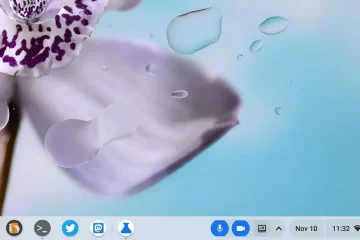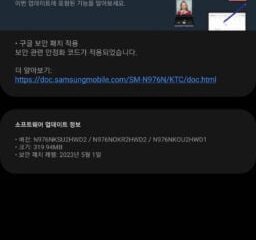Mari kita akui bahwa kita semua memiliki lebih dari satu aplikasi email yang terpasang di smartphone Android kita. Meskipun aplikasi Gmail disertakan dengan semua perangkat Android, banyak yang masih memilih aplikasi email pihak ketiga untuk pengelolaan email yang lebih baik.
Namun, terkadang pengguna menghadapi masalah saat menggunakan aplikasi email di smartphone Android mereka. Android terkadang dapat menampilkan kesalahan saat membuka aplikasi email sebagai’Sayangnya Gmail telah berhenti’.
Masalah email terus berhenti tidak hanya terlihat di Gmail; itu juga dapat muncul di aplikasi email lain untuk Android. Oleh karena itu, jika Anda menghadapi masalah seperti email terus berhenti atau aplikasi email mogok di Android, Anda telah berada di halaman yang tepat.
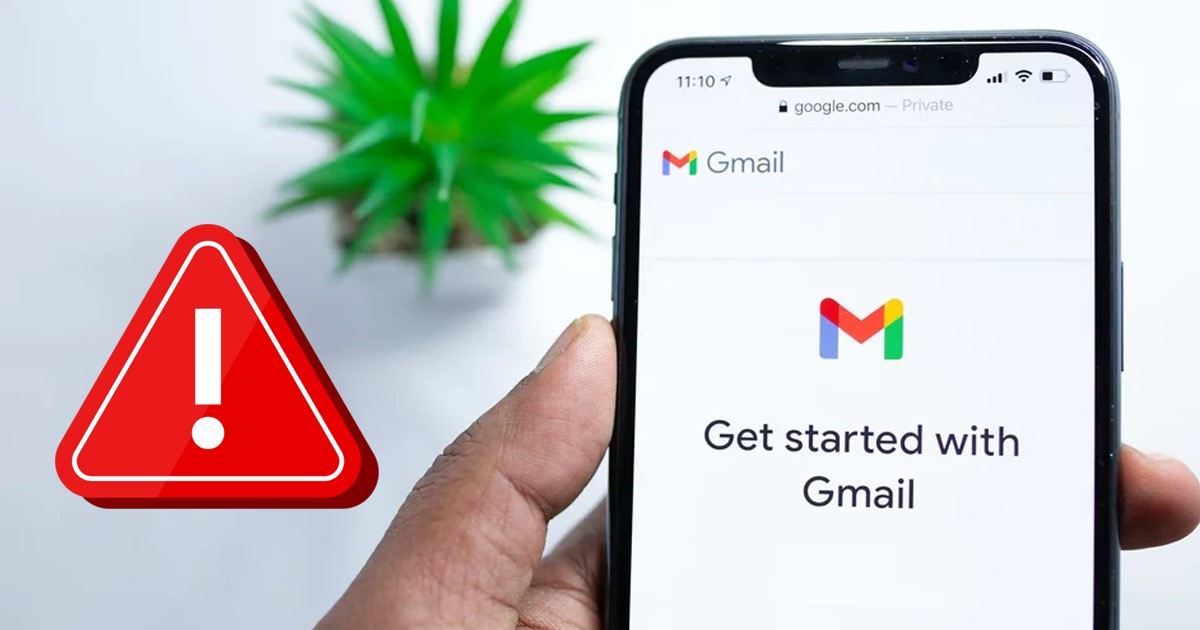
Perbaiki Email Terus Berhenti di Android
Di bawah ini, kami telah membagikan beberapa metode terbaik untuk memperbaiki masalah email terus berhenti di Android. Kami telah menggunakan Gmail untuk mendemonstrasikan metodenya; Anda harus mengikuti metode yang sama untuk aplikasi email lainnya. Mari kita mulai.
1. Buka kembali aplikasi Gmail
Hal pertama yang harus dilakukan jika Anda menemukan pesan kesalahan‘Gmail telah berhenti’ adalah membuka kembali aplikasi. Ini adalah salah satu hal terbaik yang dapat Anda lakukan untuk menyelesaikan pesan email.
Membuka kembali aplikasi akan menghapus semua prosesnya dari latar belakang dan membebaskan RAM. Aplikasi email Anda akan mencoba untuk membuat koneksi baru, kemungkinan memperbaiki masalah email yang terus berhenti.
2. Mulai ulang perangkat Android Anda
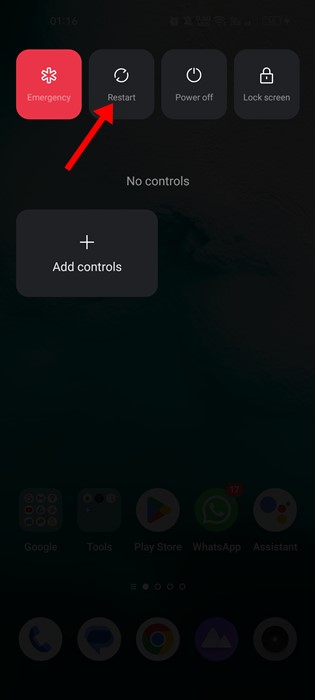
Jika membuka kembali aplikasi tidak membantu, Anda perlu memulai ulang ponsel Android Anda. Memulai ulang Android akan menghentikan semua aplikasi dan proses latar belakang. Jadi, jika ada aplikasi latar belakang atau proses yang bertentangan dengan fungsi aplikasi email, memulai ulang akan memperbaikinya.
Memulai ulang Android sangatlah mudah, cukup tekan dan tahan tombol Daya untuk membuka opsi Daya. Pada opsi Power, pilih Restart. Ini akan memulai ulang perangkat Android Anda.
3. Hentikan Paksa aplikasi Email
Jika kedua metode di atas tidak membantu, Anda harus menghentikan paksa aplikasi email. Paksa berhenti adalah opsi bagus di Android untuk menangani aplikasi yang menolak ditutup secara normal.
Untungnya, menghentikan paksa aplikasi email akan menghentikan semua layanan yang terkait dengan aplikasi di latar belakang. Untuk menghentikan paksa aplikasi email, ikuti langkah-langkah yang dibagikan di bawah ini.
1. Pertama-tama, tekan lama aplikasi email di Android Anda dan pilih’Info Aplikasi‘
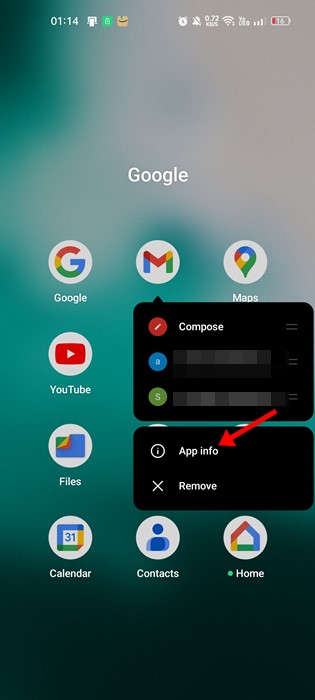
2. Pada layar Info aplikasi, ketuk opsi Paksa Berhenti.
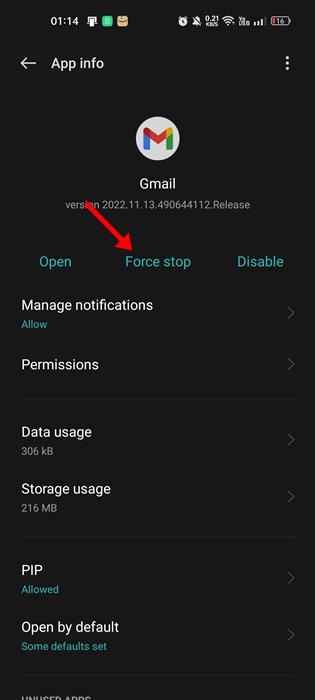
Itu dia! Ini akan memaksa menghentikan aplikasi email dan menyelesaikan masalah email terus berhenti di perangkat Android Anda.
4. Copot pemasangan Android System Webview Updates
Android System Webview tidak memiliki tautan langsung dengan email yang terus berhenti, dan banyak pengguna merasa terbantu dengan mencopot pemasangan pembaruan untuk aplikasi Android system Webview.
Bagi banyak pengguna, cukup mencopot pemasangan pembaruan tampilan web sistem Android telah memperbaiki email yang terus menghentikan masalah. Karenanya, Anda juga dapat mencoba ini jika masalahnya belum teratasi.
1. Pertama-tama, buka aplikasi Pengaturan di perangkat Anda. Selanjutnya, buka Aplikasi.
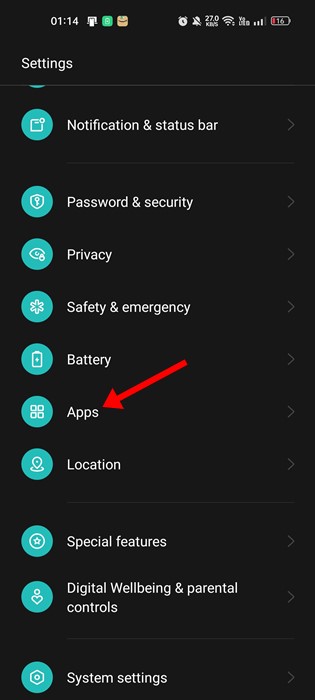
2. Di Aplikasi, ketuk Daftar Aplikasi atau Pengelolaan Aplikasi.
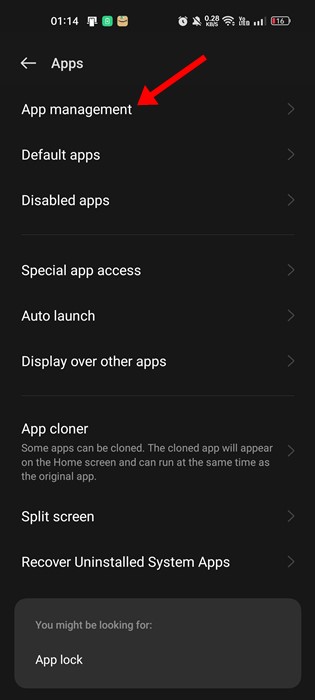
3. Sekarang, dari daftar aplikasi, temukan dan ketuk Tampilan Web Sistem Android.
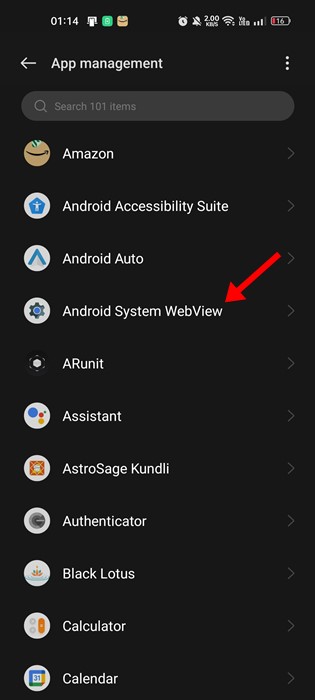
4. Setelah selesai, ketuk tiga titik di pojok kanan atas dan pilih’Copot pemasangan pembaruan‘
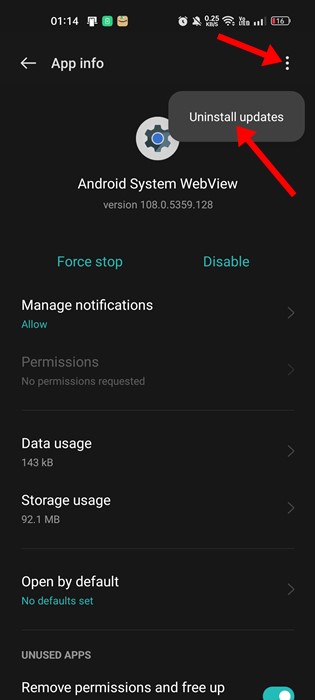
Itu dia! Begitulah mudahnya untuk memperbaiki email terus menghentikan masalah dengan meng-uninstal update Android System Webview.
5. Keluar dari akun email Anda
Jika ada masalah terkait akun yang mencegah Anda menggunakan aplikasi email, keluar dan masuk kembali akan memperbaikinya. Anda hanya perlu keluar dari aplikasi email dan masuk kembali.
Proses keluar mungkin berbeda tergantung pada aplikasi email yang Anda gunakan. Namun, jika aplikasi Gmail Anda terus berhenti di Android, satu-satunya aplikasi untuk keluar dari aplikasi Gmail adalah menghapus seluruh akun Anda dari ponsel.
Tidak ada opsi’Keluar’untuk aplikasi Gmail Android. Dan inilah alasan mengapa aplikasi manajemen email pihak ketiga adalah yang terbaik.
6. Bersihkan Cache Aplikasi Email
Bahkan setelah mengikuti semua metode, jika aplikasi email terus berhenti, satu-satunya pilihan yang Anda miliki adalah menghapus cache aplikasi email. Ada kemungkinan file cache yang kedaluwarsa atau rusak mencegah Anda menggunakan aplikasi email dengan benar.
Menghapus cache aplikasi Gmail itu mudah. Untuk itu, ikuti beberapa langkah sederhana yang telah kami bagikan di bawah ini.
1. Pertama-tama, tekan lama ikon aplikasi Gmail dan pilih’Info Aplikasi‘.
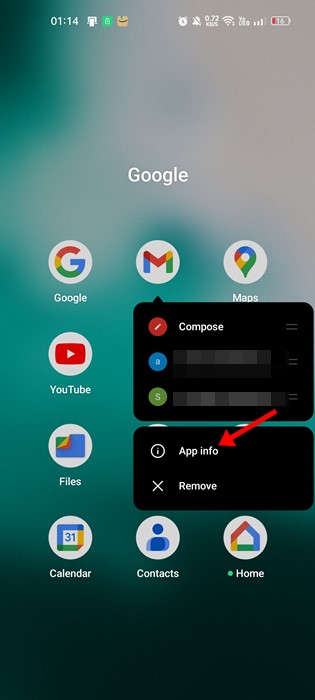
2. Pada layar Info Aplikasi, ketuk Penggunaan Penyimpanan.
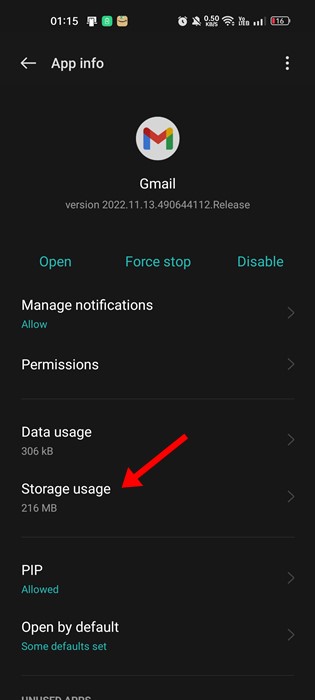
3. Di layar Penyimpanan, ketuk opsi Hapus cache.
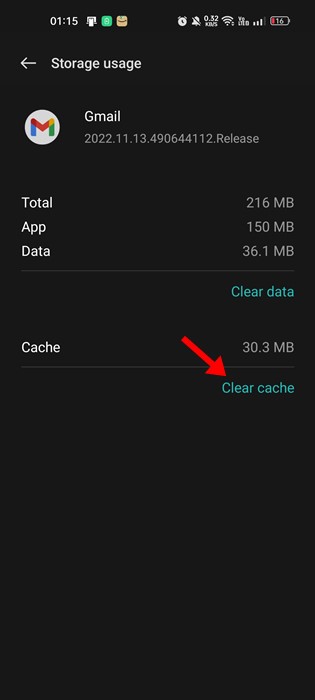
Itu dia! Begitulah mudahnya menghapus cache aplikasi email. Setelah menghapus file cache, Anda mungkin diminta untuk masuk kembali.
7. Perbarui Aplikasi
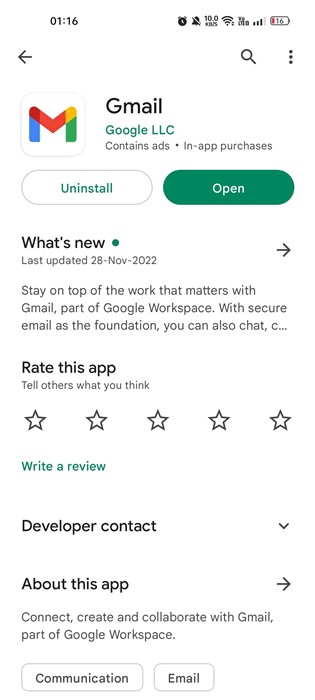
Aplikasi usang sering kali memiliki bug dan gangguan yang dapat menutup paksa aplikasi setelah dibuka. Alasan menonjol lainnya pesan kesalahan’Email terus berhenti’adalah bug yang berada pada versi aplikasi yang sudah usang.
Anda dapat menghilangkan bug tersebut dengan menginstal versi terbaru aplikasi email di Android Anda. Buka saja Google Play Store dan instal pembaruan aplikasi yang tertunda. Setelah diperbarui, gunakan aplikasi secara normal; aplikasi email tidak akan berhenti lagi.
Baca juga: Cara Memulihkan Email Gmail yang Dihapus Secara Permanen
Jadi, ini adalah beberapa metode sederhana untuk memperbaiki email terus berhenti di smartphone Android. Jika Anda memerlukan bantuan lebih lanjut untuk mengatasi Gmail tidak merespons atau aplikasi email terus berhenti masalahnya, beri tahu kami di komentar. Selain itu, jika artikel tersebut membantu Anda, bagikan dengan teman Anda.